

Escrito por Vernon Roderick, Última actualización: 30 de junio de 2018
Parte 1. Qué sucede cuando iCloud no realiza copias de seguridad y qué hacer al respectoParte 2. Recuperarse de iCloud Backup usando FoneDog iOS Data RecoveryParte 3. En resumen: reflexiones finales sobre la recuperación de datos FoneDogIosGuía de video: ¿Cómo reparar iCloud no funciona?
"Luchando en mi La copia de seguridad de iCloud no funciona. ¿Cómo lo arreglo?
El problema es ...
Cuando parece haber una sobrecarga de datos, lo mejor es hacer una copia de seguridad. Al guardar archivos importantes de su teléfono, lo más seguro es hacer una copia de seguridad. Hacer una copia de seguridad es una buena garantía de que su archivo no irá a ningún lado cuando las cosas salgan mal o haya una falla en su sistema.
La copia de seguridad de datos de iCloud es una de las formas legítimas de realizar copias de seguridad de los datos móviles de IOS. También es la forma más fácil y conveniente para los usuarios de IOS. iCloud proporciona 5GB de almacenamiento de datos. Es tan fácil como ir a la configuración, rellenar tu nombre, a iCloud, luego hacer una copia de seguridad de iCloud e iCloud realizará automáticamente una copia de seguridad de tus datos.
¿Cuál es la copia de seguridad automática de iCloud?
Sin embargo, al igual que es tan fácil como una copia de seguridad automática de iCloud, también hay momentos en los que no es como quieres que sea. Al igual que cualquier otra cosa, su iCloud también podría fallar o fallar al respaldar sus datos.
Esa es una lucha, especialmente si mantiene un archivo muy importante relacionado con negocios o personal. Y lo siguiente que hará es ir a su navegador y buscar soluciones perfectas sobre qué hacer cuando encuentre problemas como La copia de seguridad de iCloud no funciona.
¡Aquí hay una solución!
Definitivamente tienes suerte porque esta publicación te ayudará a resolver tu problema de iCloud. Enrolla tus mangas porque hoy estaré enumerando la manera perfecta de arreglar tu iCloud de no hacer copias de seguridad.
Pero antes de eso, primero sepamos qué cosas comunes suceden cuando iCloud no le permitirá realizar copias de seguridad.
A la gente también le gusta preguntar:
Cómo recuperar el historial de llamadas borrado del archivo de copia de seguridad de iCloud
Guía de recuperación de iCloud: recuperación de mensajes de texto iCloud
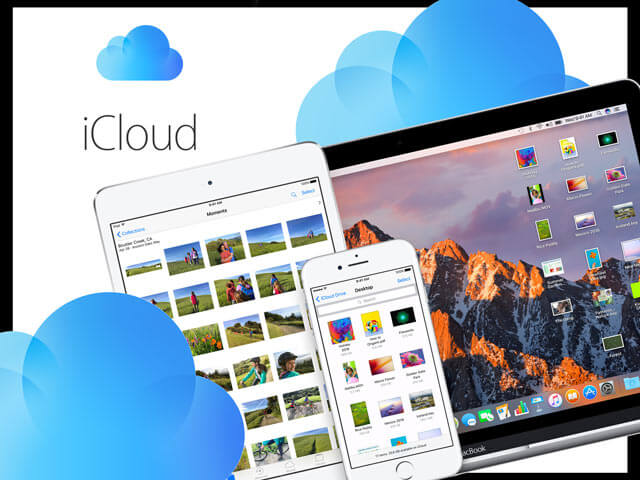
Cuando iCloud no está funcionando lo más probable es que haya habido una falla en la conexión a internet, o simplemente las cosas no vayan por tu camino. No se preocupe, no está solo, muchos usuarios de IOS también están experimentando y luchando con lo mismo.
Aquí hay cosas comunes que ocurren cuando La copia de seguridad de iCloud no funciona de la manera correcta, lo que tienes que hacer al respecto.
Sin embargo, si las soluciones proporcionadas aún no funcionan, entonces es hora de que tome las soluciones de manera seria, eso incluye buscar la ayuda de herramientas de terceros. Hay muchas soluciones que puede encontrar y descargar en línea, pero asegúrese de contar con una fuente confiable para resolver este problema.
La solución más legítima cuando La copia de seguridad de iCloud no funciona is Kit de herramientas FoneDog, Ios Data Recovery. Es la aplicación más valiosa y valiosa para ayudar a la solución en su problema de iCloud. Es 100% seguro y claro con la mejor calificación de éxito del mundo.
El programa está mejor diseñado para recuperar fotos, videos, contactos, mensajes, registros de llamadas y todos los datos almacenados en su iPhone, iTunes y iCloud. Incluso en la mínima parte de los datos, ios Data Recovery puede recuperarlos utilizando sus herramientas de solución efectivas 3.
También funciona compatible con los últimos iPhone X, iPhone 8 y 8 Plus y en Ios 11. Por lo tanto, ya no tendrá que preocuparse por hacer una aplicación de prueba para ver si funciona o no.
Descargar libre Descargar libre
Veamos cómo funciona este programa.
Por supuesto, el primer paso a seguir es descargar e instalar FoneDog desde su PC para habilitarlo y hacer cambios. Permita que el software se ejecute en su computadora y conecte su iDevice con el uso de un cable USB. Luego busque la opción que dice "Recuperar desde iCloud Backup" en la pestaña de la izquierda y elija "Iniciar escaneo". Para entonces, aparecerá una ventana y comenzará a escanear los datos perdidos y eliminados.
Sin embargo, debe tener en cuenta que antes de instalar FoneDog, primero debe descargar la última versión de iTunes. Asegúrese de no ejecutar su iTunes mientras ejecuta el kit de herramientas FoneDog, esto es para evitar la sincronización automática innecesaria. O también puede desactivar la sincronización automática desde su iTunes. Así es cómo:

En el momento en que haces clic en "Iniciar escaneado”, El programa escaneará automáticamente su dispositivo en busca de datos y archivos perdidos o eliminados.
El proceso de escaneo durará largo o corto, dependiendo de la cantidad de datos que tenga en su dispositivo. Sin embargo, el tiempo de espera no sería tan largo, ya que puede ver y verificar todos los datos y archivos que ya están escaneados en el lado izquierdo de la interfaz.
También puede obtener una vista previa de estos archivos uno por uno. Para hacerlo más fácil y conveniente, puede hacer clic en el botón de pausa una vez que vea el archivo o los datos que estaba buscando cuando ya se escanearon o restauraron.

Cuando finalmente se completa el proceso de escaneo, ahora puede seleccionar los archivos que desea restaurar. Estos archivos se guardarán y restaurarán en su computadora. Puede elegir restaurar o no todos los datos encontrados o seleccionarlos.
Para finalmente recuperarse de su copia de seguridad de datos de iCloud, seleccione los datos elegidos para restaurar o seleccione "todos" y luego haga clic en "recuperarbotón. Inmediatamente después, se le pedirá que seleccione o cree una carpeta de designación para recuperar sus datos y archivos.

También es posible recuperar desde tu copia de seguridad de iCloud usando iTunes desde FoneDog. Aquí hay algunos pasos simples para hacerlo.
Ve y ejecuta tu recuperación de datos FoneDogiOS desde tu computadora. Habrá una opción que dice "Recuperar del archivo de copia de seguridad de iTunes", Haz click en eso.
El software detectará y verificará todos los archivos de copia de seguridad de iTunes en la computadora. Todos los archivos se mostrarán en la siguiente ventana, debe ver para entonces sus archivos. Elija la que desea escanear y luego haga clic en "Iniciar escaneado".

Al igual que con la opción uno, el proceso de escaneo nuevamente tomará tiempo dependiendo de cuántos archivos se escanearán o extraerán. Una vez finalizado, todos los archivos de copia de seguridad se mostrarán en el lado izquierdo del programa. Los datos incluyen mensajes, fotos, música, documentos y etc.
Para minimizar el tiempo de espera, puede volver a obtener una vista previa de sus datos en la parte izquierda de la ventana donde se muestran los datos. Selector marca los que desea recuperar, haga clic en "recuperar"opción en la parte inferior.

Consejos: Aunque los datos pueden parecer difíciles de buscar, especialmente si hay demasiados, puedes encontrarlos fácilmente en el cuadro de búsqueda en la ventana de resultados. Desde allí, puede escribir el título del archivo para comenzar a buscarlo y luego restaurar.
Finalmente, aquí está la opción donde puede recuperar fácilmente sus archivos desde iCloud Backup. Aunque sabe que aún puede recuperarse de las primeras soluciones 2 dependiendo de su elección de programa.
Aquí están los pasos ...
Una vez más, vaya a su programa de recuperación de datos FoneDogiOS y elija la opción para "Recuperarse del archivo de copia de seguridad de iCloud"Justo en el salpicadero.
Una interfaz de iCloud aparecerá desde la aplicación. Deberá ingresar y completar su cuenta y contraseña de iCloud para iniciar sesión. Aunque parece que las cuentas personales y privadas nos preocupan, no se preocupe, porque Fonedog se asegura de que se tomen en serio sus asuntos de privacidad. Se aseguran de que la información de su cuenta esté segura y protegida.
Sin embargo, si de alguna manera ha habilitado una verificación en dos pasos o autenticación de dos factores en su iDevices, asegúrese de desactivarlos para permitir que FoneDog Toolkit acceda, realice cambios y escanee.

Una vez que haya iniciado sesión en iCloud, el programa escaneará y encontrará todos los archivos de copia de seguridad de iCloud en su cuenta. Desde allí, seleccione los archivos y los datos que desea recuperar y haga clic en "DescargarBotón para restaurar.
En el programa, habrá una ventana emergente donde puede seleccionar y elegir el tipo de archivos que desea descargar. Esto puede ser, fotos, música o tipo de documento. Hacerlo ayudará a minimizar su tiempo de espera una vez que comience el proceso de escaneo.
Después, puede hacer clic en "Siguiente”Para comenzar a escanear sus datos de iCloud. La vista previa tardará unos minutos, así que espera y espera.
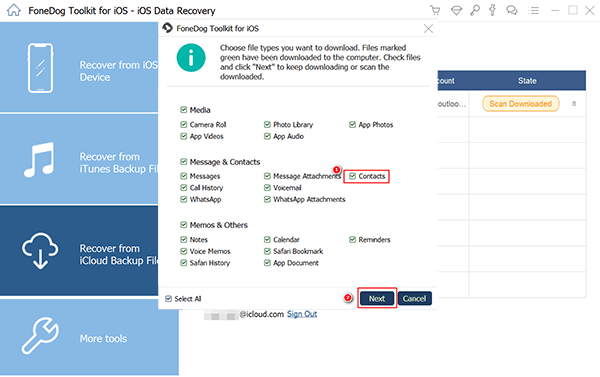
Al igual que con las dos primeras opciones, el escaneo siempre durará un par de minutos. Y una vez hecho esto, puede obtener una vista previa y verificar casi todos sus datos de su archivo de copia de seguridad de iCloud, como videos, música, contactos, mensajes y fotos, según el tipo de datos que elija.
Nuevamente, para ayudar a reducir el tiempo de espera, puede elegir los datos o el archivo cuando apareció en la ventana de vista previa. Marcarlos selectivamente y hacer clic en "recuperar”Para restaurar los datos.
Aquí hay una característica más interesante en el 3rd solución. En la sección “Recuperar desde el archivo de copia de seguridad de iCloud”, no necesitará conectar su iPhone a la computadora, simplemente mantenga sus redes abiertas y descargará automáticamente los archivos de copia de seguridad de iCloud.

Descargar libre Descargar libre
No importa lo cuidadosos que seamos con nuestros datos, los respaldamos y los protegemos de forma segura en nuestro iCloud, siempre llegará el momento en que las cosas no salgan como lo planeamos. No es un mundo perfecto, y también lo es su copia de seguridad de iCloud.
Afortunadamente porque al instalar FoneDog Toolkit en Ios Data Recovery, se resuelven problemas de IOS como iCloud Backup no funciona Se puede ayudar fácilmente. Es un programa de buen rendimiento bien probado que restaura cualquier tipo de datos almacenados, perdidos o eliminados en su IOS en un minuto. Es así de rápido y seguro.
¡Apúrate ahora! Resolvió su problema en iCloud Backup no funciona y comience a restaurar y recuperar utilizando la recuperación de datos FoneDog IOS; la solución perfecta para su problema con iCloud.
Haga clic en este reproductor a continuación y vea cómo funciona la recuperación de datos de FoneDog iOS para que pueda restaurar la copia de seguridad de iCloud.
Comentario
Comentario
iOS Data Recovery
Hay tres maneras de recuperar datos borrados del iPhone o iPad.
descarga gratuita descarga gratuitaHistorias de personas
/
InteresanteOPACO
/
SIMPLEDificil
Gracias. Aquí tienes tu elección:
Excellent
Comentarios: 4.7 / 5 (Basado en: 75 El número de comentarios)